Riadenie tímov Microsoft Dataverse
Použitie tímov Microsoft Dataverse je voliteľné. Tímy však ponúkajú jednoduchý spôsob zdieľania podnikových objektov a umožňujú spoluprácu s ostatnými ľuďmi naprieč organizačnými jednotkami., Aj keď tím patrí k jednej organizačnej jednotke, môžete do neho zahrnúť používateľov z iných organizačných jednotiek. Používateľa môžete priradiť do viacerých tímov. Táto téma pojednáva o rôznych druhoch tímov a ich rôznych operáciách.
Prepitné
Pozrite si video: Spravujte používateľov aplikácií, roly zabezpečenia, tímy a používateľov v centre správcu Power Platform.
Typy tímov
Tím vlastníka:Tím vlastníka vlastní záznamy a má roly zabezpečenia, ktoré sú priradené k danému tímu. Oprávnenia používateľa môžu pochádzať z jeho individuálnych bezpečnostných rol, z tímov, ktorých je súčasťou alebo z tých, ktoré zdedí. Tím má úplné prístupové práva pre záznamy, ktoré vlastní. Členovia tímu sa pridávajú ručne do tímu vlastníka.
Tím s prístupom:Tím s prístupom nevlastní záznamy a nemá priradené roly zabezpečenia. Členovia tímu majú oprávnenia, ktoré sú definované ich individuálnymi rolami zabezpečenia a rolami z tímov, v ktorých sú členmi. Títo členovia zdieľajú záznamy s prístupovým tímom a tímu sa poskytujú prístupové práva k záznamom. Prístupové práva zahŕňajú čítanie, písanie a pripájanie.
Microsoft Entra skupinový tím: Podobne ako tímy vlastníkov Microsoft Entra , aj tím skupiny môže vlastniť záznamy a môže mať priradené roly zabezpečenia. Zabezpečenie a Office sú dva typy skupinových tímov a priamo Microsoft Entra zodpovedajú skupinovým typom. Roly skupinovej bezpečnosti môžu byť priradené iba ku konkrétnemu tímu alebo členovi tímu s oprávneniami používateľa, ktoré zahŕňajú dedenie oprávnení členov. Členovia tímu sú dynamicky odvodení (pridaní a odstránení), keď pristupujú k prostrediu na základe členstva Microsoft Entra v skupine. Ďalšie informácie: Spravovanie skupinových tímov
Poznámka
Roly zabezpečenia môžete priradiť priamo tímom vlastníkov a tímom skupín a Microsoft Entra používateľom. Výber prostredia rozpoznáva iba používateľov, ktorí sú členmi skupinových Microsoft Entra tímov a používateľov, ktorí majú priamo priradené roly zabezpečenia.
Tímové operácie
Prejdite na stránku svojho tímu
Prihláste sa do centra spravovania Power Platform.
Vyberte prostredie a potom vyberte Nastavenia>Používatelia + povolenia>Tímy.
Zobrazí sa zoznam všetkých tímov v danom prostredí.
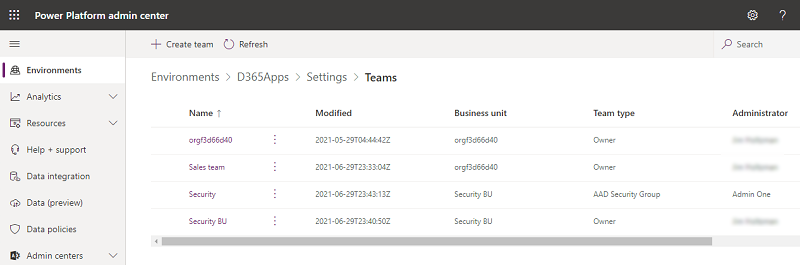
Vytvorenie nového tímu
Prihláste sa do centra spravovania Power Platform.
Vyberte prostredie a potom vyberte Nastavenia>Používatelia + povolenia>Tímy.
Vyberte možnosť + Vytvoriť tím.
Špecifikujte nasledujúce polia:
Názov tímu: Zaistite, aby bol tento názov v rámci obchodnej jednotky jedinečný.
Popis: Zadajte popis tímu.
Obchodná jednotka: Z rozbaľovacej ponuky vyberte obchodnú jednotku.
Správca: Vyhľadajte používateľov v organizácii. Začnite zadávať znaky.
Poznámka
Pole Správca slúži len na informačné účely a neobsahuje žiadne špeciálne spracovanie. Toto pole môžete použiť na obmedzenie toho, kto môže pridávať a odoberať členov tímu registráciou doplnku v priradených rozhraniach API a zrušením priradenia rozhraní API pre vzťah teammembership_association . Tieto akcie je možné vynútiť, keď je používateľ správcom tímu. Ďalšie informácie nájdete vo vzorovom kóde komunity.
Typ tímu: Z rozbaľovacej ponuky vyberte typ tímu.
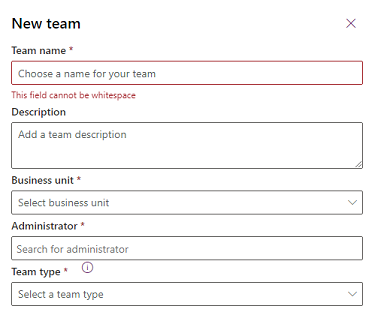
Poznámka
Tím môže byť jedným z nasledujúcich typov: vlastník, prístup, Microsoft Entra skupina zabezpečenia alebo Microsoft Entra skupina Kancelária.
Ak je typ tímu Skupina Microsoft Entra zabezpečenia alebo Microsoft Entra skupina Kancelária, musíte zadať aj tieto polia:
- Názov skupiny: Začnite zadávať text a vyberte existujúci Microsoft Entra názov skupiny. Tieto skupiny sú vopred vytvorené v Microsoft Entra ID.
- Typ členstva: Z rozbaľovacej ponuky vyberte typ členstva.
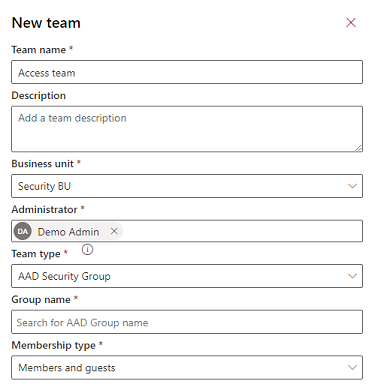
Po vytvorení tímu môžete pridať členov tímu a vybrať príslušné roly zabezpečenia. Tento krok je voliteľný, ale odporúča sa.
Úprava tímu
Prihláste sa do centra spravovania Power Platform.
Vyberte prostredie a potom vyberte Nastavenia>Používatelia + povolenia>Tímy.
Začiarknite políčko pre meno tímu.
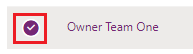
Stlačte možnosť Upraviť tím. Na úpravy sú k dispozícii iba Názov tímu, Popis a Správca. Ak chcete upraviť Obchodnú jednotku, pozrite si časť Zmena obchodnej jednotky pre tím.
Podľa potreby aktualizujte polia a potom vyberte Aktualizovať.
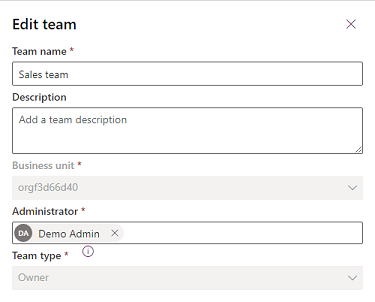
Riadiť členov tímu
Môžete pridávať a odstraňovať členov z tímu.
Poznámka
Členovia riadiaceho tímu sú oprávnení iba pre typy tímov Majiteľ a Prístup. V prípade Microsoft Entra tímov skupiny musí riadenie členov tímu vykonávať Microsoft Entra správca.
Prihláste sa do centra spravovania Power Platform.
Vyberte prostredie a potom vyberte Nastavenia>Používatelia + povolenia>Tímy.
Začiarknite políčko pre meno tímu.
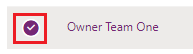
Stlačte možnosť Správa členov tímu.
Vykonajte jeden z nasledujúcich krokov:
Ak chcete pridať nových členov tímu, zvoľte + Pridať členov tímu a potom zadajte používateľov.
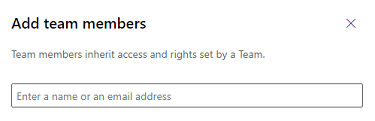
Ak chcete odstrániť člena tímu, vyberte používateľa a potom vyberte Odstrániť.
Poznámka
Požiadavka na oprávnenia: Na pridanie alebo odstránenie člena tímu z tímu vlastníka, musí mať používateľ väčšie alebo rovnaké oprávnenia, aké má tím. Napríklad, ak je tímu priradená rola zabezpečenia prispôsobovača systému, používateľ bude potrebovať rolu zabezpečenia Prispôsobovač systému alebo Správca systému.
Pridávanie používateľov so zakázaným stavom: V predvolenom nastavení nemôžete do svojich tímov vlastníkov pridávať zakázaných používateľov. Ak potrebujete pridať zakázaných používateľov, môžete povoliť nastavenie databázy organizácie AllowDisabledUsersAddedToOwnerTeams pomocou nástroja OrgDBOrgSettings pre Microsoft Dynamics CRM.
Pomocou doplnkov môžete spravovať členstvo v tíme, napríklad pridávať a odstraňovať členov tímu na základe určitých obchodných podmienok. Keďže v tomto obchodnom procese je potrebné spustiť postupnosť udalostí, proces členstva v tíme možno spustiť iba v asynchrónnych doplnkoch.
Spravujte roly zabezpečenia tímu
Začiarknite políčko pre meno tímu.
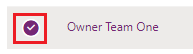
Vyberte Spravovať roly zabezpečenia.
Vyberte požadovanú rolu alebo roly a potom vyberte Uložiť.
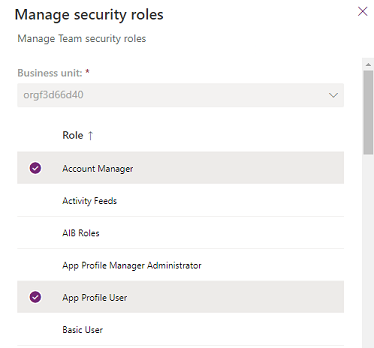
Odstránenie tímu
Prihláste sa do centra spravovania Power Platform.
Vyberte prostredie a potom vyberte Nastavenia>Používatelia + povolenia>Tímy.
Začiarknite políčko pre meno tímu.
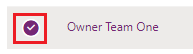
Na potvrdenie dvakrát stlačte položku Odstrániť. Pamätajte na to, že táto akcia sa nedá vrátiť späť.
Zmena organizačnej jednotky tímu
Prečítajte si časť Zmena organizačnej jednotky tímu.
Pozrite si tiež
Zmena obchodnej jednotky pre tímVytvorte šablónu tímu a pridajte ju do formulára entity
Správa tímov skupín
Informácie o šablónach tímov
Pridanie tímov alebo používateľov k profilu zabezpečenia poľa
Informácie o šablónach tímov
Správanie vzťahu entity